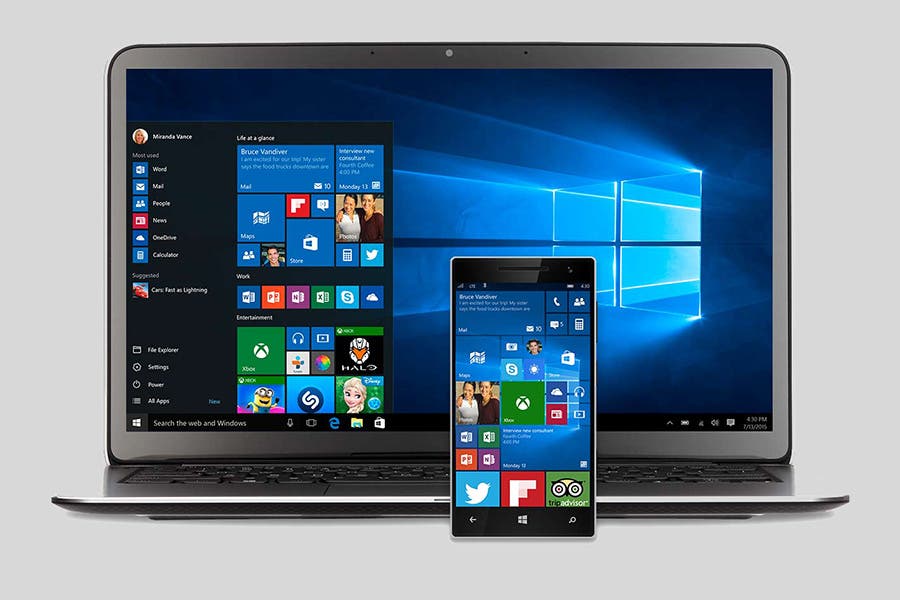ಅನೇಕ ಸಂದರ್ಭಗಳಲ್ಲಿ ನಾವು ವಿಂಡೋಸ್ ಅನ್ನು ನಮ್ಮ ಅಭಿರುಚಿಗೆ ಸಂಪೂರ್ಣವಾಗಿ ಕಸ್ಟಮೈಸ್ ಮಾಡಲು ಬಯಸುತ್ತೇವೆ, ಆದರೆ ಇದನ್ನು ಹೇಗೆ ಮಾಡಬೇಕೆಂದು ನಮಗೆ ತಿಳಿದಿಲ್ಲ. ಈ ಕಾರಣಕ್ಕಾಗಿ, ಇಂದು ನಾವು ನಿಮಗೆ ಕ್ರಮಗಳನ್ನು ತರುತ್ತೇವೆ ಇದರಿಂದ ನೀವು ಮಾಡಬಹುದು ನಿಮ್ಮ ವಿಂಡೋಸ್ 10 ಅನ್ನು ಕಸ್ಟಮೈಸ್ ಮಾಡಿ ಸರಿಯಾದ ಮತ್ತು ಸರಳ ರೀತಿಯಲ್ಲಿ.

ನಿಮ್ಮ ವಿಂಡೋಸ್ ಇಂಟರ್ಫೇಸ್ ಅನ್ನು ನೀವು ಉತ್ತಮವಾಗಿ ಇಷ್ಟಪಡುವ ರೀತಿಯಲ್ಲಿ ಹೊಂದಿಸಿ.
ವಿಂಡೋಸ್ 10 ಅನ್ನು ಸುಲಭವಾದ ರೀತಿಯಲ್ಲಿ ಕಸ್ಟಮೈಸ್ ಮಾಡಿ
ವಿಂಡೋಸ್ 10 ಅನ್ನು ಕಸ್ಟಮೈಸ್ ಮಾಡಿ ಇದು ನಿಜವಾಗಿಯೂ ಸುಲಭವಾದ ಪ್ರಕ್ರಿಯೆಯಾಗಿದೆ, ಮೈಕ್ರೋಸಾಫ್ಟ್ ನೀಡುವ ಹೊಸ ಆಪರೇಟಿಂಗ್ ಸಿಸ್ಟಮ್ನಿಂದಾಗಿ, ನಮಗೆ ಬಹು ಆಯ್ಕೆಗಳಿವೆ ಮತ್ತು ಒಂದು ವಾರದಲ್ಲಿ ಹೊರಬರುವ ಪ್ರತಿ ನವೀಕರಣದೊಂದಿಗೆ, ಹೊಸ ವೈಶಿಷ್ಟ್ಯಗಳನ್ನು ಸಾಮಾನ್ಯವಾಗಿ ಸೇರಿಸಲಾಗುತ್ತದೆ.
ಆದ್ದರಿಂದ, ನೀವು ಅನುಸರಿಸಬೇಕಾದ ಪ್ರಕ್ರಿಯೆಯನ್ನು ನಾವು ಕೆಳಗೆ ತೋರಿಸಲಿದ್ದೇವೆ ವಿಂಡೋಸ್ 10 ಅನ್ನು ಕಸ್ಟಮೈಸ್ ಮಾಡಿ ಕೆಲವೇ ನಿಮಿಷಗಳಲ್ಲಿ. ನಾವು ಈಗಾಗಲೇ ಹೇಳಿದಂತೆ, ಈ ಪ್ರಕ್ರಿಯೆಯು ಹೆಚ್ಚಿನ ತೊಡಕುಗಳನ್ನು ತರುವುದಿಲ್ಲ, ಆದರೆ ಇದು ನಿಮಗೆ ಸಹಾಯ ಮಾಡುತ್ತದೆ ಎಂದು ನಾವು ನಿಮಗೆ ಭರವಸೆ ನೀಡುತ್ತೇವೆ, ವಿಶೇಷವಾಗಿ ಈ ವಿಷಯದ ಬಗ್ಗೆ ಹೆಚ್ಚು ಜ್ಞಾನವಿಲ್ಲದ ಮತ್ತು ಯಾವಾಗಲೂ "ಪ್ರಯೋಗ" ಮಾಡಲು ಧೈರ್ಯವಿಲ್ಲದ ಬಳಕೆದಾರರಲ್ಲಿ ನೀವು ಒಬ್ಬರಾಗಿದ್ದರೆ. "ಅವರ ಕಂಪ್ಯೂಟರ್ಗಳೊಂದಿಗೆ.
ವಿಂಡೋಸ್ 10 ಅನ್ನು ಕಸ್ಟಮೈಸ್ ಮಾಡಲು ಹಂತಗಳು
ನಮ್ಮ Windows 10 ನ ಕಸ್ಟಮೈಸೇಶನ್ನೊಂದಿಗೆ ಪ್ರಾರಂಭಿಸಲು, ನಾವು ಯಾವುದನ್ನು ಉತ್ತಮವಾಗಿ ಅರ್ಥಮಾಡಿಕೊಳ್ಳುತ್ತೇವೆ ಮತ್ತು ಯಾವುದು ನಾವು ಮಾಡಲು ಬಯಸುತ್ತೇವೆ ಎಂಬುದನ್ನು ಅವಲಂಬಿಸಿ ನಮಗೆ ಸಹಾಯ ಮಾಡುವ ಒಂದೆರಡು ಆಯ್ಕೆಗಳನ್ನು ನಾವು ಹೊಂದಿದ್ದೇವೆ. ಇವು:
- ಕೊರ್ಟಾನಾ ಸರ್ಚ್ ಬಾರ್ನಲ್ಲಿ ಅದನ್ನು ಪ್ರವೇಶಿಸುವುದು ಮೊದಲ ಆಯ್ಕೆಯಾಗಿದೆ, ಇಲ್ಲಿ ನಾವು "ಸೆಟ್ಟಿಂಗ್ಗಳು" ಬರೆಯಬೇಕು ಮತ್ತು ಇಲ್ಲಿಂದ ನಾವು "ವೈಯಕ್ತೀಕರಣ" ಗೆ ಹೋಗುತ್ತೇವೆ.
- ಮತ್ತೊಂದೆಡೆ, ನೀವು ನಿಮ್ಮ ಡೆಸ್ಕ್ಟಾಪ್ ವಾಲ್ಪೇಪರ್ನಲ್ಲಿ ಎಲ್ಲಿಯಾದರೂ ಬಲ ಕ್ಲಿಕ್ ಮಾಡಬಹುದು ಮತ್ತು "ವೈಯಕ್ತಿಕಗೊಳಿಸು" ಆಯ್ಕೆಯನ್ನು ಆರಿಸಿ.
ವೈಯಕ್ತೀಕರಣ
ನಾವು ಹಿಂದಿನ ಹಂತಗಳನ್ನು ಅನುಸರಿಸಿದ ನಂತರ, ನಾವು ನಮ್ಮ ವಿಲೇವಾರಿಯಲ್ಲಿ ಹಲವಾರು ಸಾಧ್ಯತೆಗಳನ್ನು ಹೊಂದಿದ್ದೇವೆ, ಅರ್ಥಮಾಡಿಕೊಳ್ಳಲು ಅನುಕೂಲವಾಗುವಂತೆ, ಪ್ರತಿಯೊಂದು ಆಯ್ಕೆಯನ್ನು ಸಾಧ್ಯವಾದಷ್ಟು ಸರಳ ರೀತಿಯಲ್ಲಿ ಕಂಡುಹಿಡಿಯಲು ನಾವು ಅವುಗಳನ್ನು ಹಲವಾರು ಬಣ್ಣಗಳಾಗಿ ವಿಂಗಡಿಸಿದ್ದೇವೆ.
ರೋಜೋ
ಇದರಲ್ಲಿ ಡೆಸ್ಕ್ಟಾಪ್ ಹಿನ್ನೆಲೆಯನ್ನು ಮಾರ್ಪಡಿಸಲು ಲಭ್ಯವಿರುವ ಎಲ್ಲಾ ಆಯ್ಕೆಗಳನ್ನು ನಾವು ಕಾಣುತ್ತೇವೆ. ಇಲ್ಲಿ ನೀವು ಸ್ಥಿರ ಚಿತ್ರ, ಕೆಲವು ಘನ ಬಣ್ಣವನ್ನು ಆಯ್ಕೆ ಮಾಡುವ ಸಾಧ್ಯತೆಯನ್ನು ಹೊಂದಿದ್ದೀರಿ ಮತ್ತು ನೀವು ಚಿತ್ರಗಳ ಅನುಕ್ರಮವನ್ನು ಸಹ ಹೊಂದಿಸಬಹುದು. ನಂತರ, ಕೆಳಭಾಗದಲ್ಲಿ ನಿಮ್ಮ ವಾಲ್ಪೇಪರ್ ಅನ್ನು ಹೇಗೆ ಪ್ರದರ್ಶಿಸಬೇಕೆಂದು ನೀವು ಬಯಸುತ್ತೀರಿ ಎಂಬುದನ್ನು ಹೊಂದಿಸಬಹುದು, ಅದು ಪ್ರಮಾಣಿತ, ಸರಿಹೊಂದಿಸಲಾದ, ಟೈಲ್ಡ್ ಅಥವಾ ವಿಸ್ತರಿಸಲ್ಪಟ್ಟಿದೆ.
ಕಂಪ್ಯೂಟರ್ ಬರುವ ರೆಸಲ್ಯೂಶನ್ಗೆ ಹೊಂದಿಕೆಯಾಗದ ಚಿತ್ರವನ್ನು ನೀವು ಬಳಸಿದ್ದರೆ ಈ ಆಯ್ಕೆಗಳು ಸಾಕಷ್ಟು ಉಪಯುಕ್ತವಾಗಿವೆ, ಆದಾಗ್ಯೂ, ಉತ್ತಮ ಫಲಿತಾಂಶಗಳನ್ನು ಸಾಧಿಸಲು, ನೀವು ಅದೇ ರೆಸಲ್ಯೂಶನ್ ಹೊಂದಿರುವ ವಾಲ್ಪೇಪರ್ ಅನ್ನು ಮಾತ್ರ ಬಳಸಬೇಕೆಂದು ನಾವು ಶಿಫಾರಸು ಮಾಡುತ್ತೇವೆ. ಉತ್ತಮ ಗುಣಮಟ್ಟವನ್ನು ಹೊಂದಲು 1.920 x 1.080 ಪಿಕ್ಸೆಲ್ಗಳಲ್ಲಿ ಚಿತ್ರಗಳ ಅಗತ್ಯವಿರುವ ಪೂರ್ಣ HD ಮಾನಿಟರ್ ಆಗಿರಬಹುದು.
ನೀಗ್ರೋ
ಇಲ್ಲಿ ನಾವು ಬಣ್ಣಗಳ ಆಯ್ಕೆಯನ್ನು ಪ್ರಸ್ತುತಪಡಿಸುತ್ತೇವೆ, ಇದು ಆಪರೇಟಿಂಗ್ ಸಿಸ್ಟಂನ ವಿವಿಧ ಭಾಗಗಳಲ್ಲಿ ನಾವು ಸೇರಿಸಲು ಬಯಸುವ ಬಣ್ಣವನ್ನು ಸರಿಹೊಂದಿಸಲು ನಮಗೆ ಅನುಮತಿಸುತ್ತದೆ, ಅದು ಟಾಸ್ಕ್ ಬಾರ್, ನಿಮ್ಮ ಪ್ರಾರಂಭ ಮೆನು ಮತ್ತು ಶೀರ್ಷಿಕೆ ಬಾರ್ ಆಗಿರಬಹುದು. ಅಂತೆಯೇ, ನಾವು ಡಾರ್ಕ್ ಥೀಮ್ ನಡುವೆ ಆಯ್ಕೆ ಮಾಡಬಹುದು, ಅದು ನಿಮಗೆ ವಿಂಡೋಸ್ನಲ್ಲಿ ಡಾರ್ಕ್ ಮೋಡ್ನಲ್ಲಿ ವಿವಿಧ ಸ್ಥಳಗಳಲ್ಲಿ ತೋರಿಸುತ್ತದೆ ಅಥವಾ ಪ್ರಮಾಣಿತವಾದ ಲೈಟ್ ಥೀಮ್ ಅನ್ನು ತೋರಿಸುತ್ತದೆ.
ಬಿಳಿ
ಈ ಬಣ್ಣದೊಂದಿಗೆ ನಾವು ಲಾಕ್ ಸ್ಕ್ರೀನ್ ಅನ್ನು ನೋಡಬಹುದಾದ ವಿಭಾಗವನ್ನು ನಿರ್ಧರಿಸುತ್ತೇವೆ. ಈ ಆಯ್ಕೆಯೊಂದಿಗೆ ನೀವು ಡೆಸ್ಕ್ಟಾಪ್ನಿಂದ ವಿಭಿನ್ನ ಹಿನ್ನೆಲೆಯನ್ನು ನಿರ್ಧರಿಸಲು ಸಾಧ್ಯವಾಗುತ್ತದೆ ಮತ್ತು ಪಿಸಿ ಬಳಕೆಯಲ್ಲಿಲ್ಲದಿದ್ದಾಗ ಕಾಯುವ ಸಮಯ ಮತ್ತು ಚಲನೆಯನ್ನು ಕಾನ್ಫಿಗರ್ ಮಾಡುವಂತಹ ವಿವಿಧ ರೀತಿಯ ಸೆಟ್ಟಿಂಗ್ಗಳನ್ನು ಲಗತ್ತಿಸಬಹುದು.
ಬೂದು
ಈ ಬಣ್ಣದಿಂದ ನಾವು ನಮ್ಮ ವಿಂಡೋಸ್ಗೆ ಸೇರಿಸಲು ಬಯಸುವ ಥೀಮ್ಗಳನ್ನು ನಿರ್ಧರಿಸುತ್ತೇವೆ. ಇಲ್ಲಿ ನಾವು ನಮ್ಮ ಡೆಸ್ಕ್ಟಾಪ್ನ ನೋಟಕ್ಕೆ ಸಂಬಂಧಿಸಿದಂತೆ ಹೆಚ್ಚು ವಿವರವಾದ ಮತ್ತು ಆಳವಾದ ಗ್ರಾಹಕೀಕರಣವನ್ನು ಸರಿಹೊಂದಿಸಬಹುದು, ಅಲ್ಲಿ ನಾವು ಧ್ವನಿ ಬದಲಾವಣೆಗಳನ್ನು ಮಾಡಬಹುದು ಮತ್ತು ಸಂಪೂರ್ಣ ಅನನ್ಯ ಗ್ರಾಹಕೀಕರಣವನ್ನು ಸಾಧಿಸಲು ನಿರ್ದಿಷ್ಟ ವಾಲ್ಪೇಪರ್ಗೆ ನಿರ್ದಿಷ್ಟ ಬಣ್ಣಗಳನ್ನು ನಿಯೋಜಿಸಬಹುದು.
ಹಸಿರು
ಈ ವಿಭಾಗವು ವಿಂಡೋಸ್ ಫಾಂಟ್ಗಳಿಗೆ ಮೀಸಲಾಗಿದೆ. ವಿಂಡೋಸ್ 10 ಇಂಟರ್ಫೇಸ್ನಲ್ಲಿ ನಾವು ವೀಕ್ಷಿಸಬಹುದಾದ ವಿವಿಧ ರೀತಿಯ ಫಾಂಟ್ಗಳನ್ನು ಆಯ್ಕೆ ಮಾಡಲು ಇದು ನಮಗೆ ಅನುಮತಿಸುತ್ತದೆ. ಇಲ್ಲಿ ನೀವು ಹಲವಾರು ಪೂರ್ವ ಲೋಡ್ ಮಾಡಲಾದ ಆಯ್ಕೆಗಳನ್ನು ಹೊಂದಿರುತ್ತೀರಿ ಮತ್ತು ಅದೇ ರೀತಿಯಲ್ಲಿ ನೀವು ಅಧಿಕೃತ Microsoft ಸ್ಟೋರ್ ಮೂಲಕ ಇತರರನ್ನು ಪಡೆಯಬಹುದು.
ರೋಸಾ
ಈ ವಿಭಾಗದಲ್ಲಿ ನೀವು ವಿಂಡೋಸ್ ಮೆನುವನ್ನು ಕಸ್ಟಮೈಸ್ ಮಾಡಬಹುದು. ಹೇಳಲಾದ ಮೆನುವಿನಲ್ಲಿ ಹೆಚ್ಚಿನ ಐಕಾನ್ಗಳನ್ನು ತೋರಿಸಲು, ಹಾಗೆಯೇ ವಿವಿಧ ಅಪ್ಲಿಕೇಶನ್ಗಳು ಮತ್ತು ಇತ್ತೀಚೆಗೆ ಬಳಸಿದ ಐಟಂಗಳನ್ನು ತೋರಿಸಲು ನೀವು ಕಾನ್ಫಿಗರ್ ಮಾಡುವ ಆಯ್ಕೆಯನ್ನು ಹೊಂದಿರುವಿರಿ. ಮತ್ತೊಂದೆಡೆ, ನೀವು ಪೂರ್ಣ ಪರದೆಯ ಪ್ರದರ್ಶನ ಮತ್ತು ಐಚ್ಛಿಕ ಶಿಫಾರಸುಗಳನ್ನು ಆನ್ ಅಥವಾ ಆಫ್ ಮಾಡಬಹುದು.
ಅಜುಲ್
ಅಂತಿಮವಾಗಿ ನಾವು ಕಾರ್ಯಪಟ್ಟಿಯನ್ನು ಕಸ್ಟಮೈಸ್ ಮಾಡುವ ವಿಭಾಗವನ್ನು ಕಂಡುಕೊಳ್ಳುತ್ತೇವೆ. ಇಲ್ಲಿ ನಾವು "ಸ್ವಯಂ-ಮರೆಮಾಡು" ಆಯ್ಕೆಯನ್ನು ಸಕ್ರಿಯಗೊಳಿಸಬಹುದು, ಅದರ ಸ್ಥಳ, ಗಾತ್ರವನ್ನು ಬದಲಾಯಿಸುವುದರ ಜೊತೆಗೆ ಮತ್ತು ಇತರ ರೀತಿಯ ಸೆಟ್ಟಿಂಗ್ಗಳ ನಡುವೆ ಅದನ್ನು ನಿರ್ಬಂಧಿಸಬಹುದು.
ನೀವು ಈಗಾಗಲೇ ಗಮನಿಸಿರುವಂತೆ, Windows 10 ಅನ್ನು ಕಸ್ಟಮೈಸ್ ಮಾಡಲು ನಾವು ಹಲವಾರು ಆಯ್ಕೆಗಳನ್ನು ಹೊಂದಿದ್ದೇವೆ, ನೀವು ಬಯಸಿದಲ್ಲಿ ನೀವು ಯಾವುದೇ ಸಮಯದಲ್ಲಿ ಬದಲಾಯಿಸಬಹುದು ಅಥವಾ ಹಿಂತಿರುಗಿಸಬಹುದು. ನೀವು ನಮ್ಮ ಲೇಖನವನ್ನು ಇಷ್ಟಪಟ್ಟರೆ, ಹೆಚ್ಚಿನ ಮಾಹಿತಿಗಾಗಿ ನೀವು ನಮ್ಮ ವೆಬ್ಸೈಟ್ಗೆ ಭೇಟಿ ನೀಡಬಹುದು Windows 10 PC ಯಲ್ಲಿ ಎಚ್ಚರಿಕೆಯನ್ನು ಹೊಂದಿಸಿ ಅದನ್ನು ಹೇಗೆ ಮಾಡುವುದು? ಮತ್ತೊಂದೆಡೆ, ಈ ಮಾಹಿತಿಯನ್ನು ಪೂರಕವಾಗಿ ಕೆಳಗಿನ ವೀಡಿಯೊವನ್ನು ವೀಕ್ಷಿಸಲು ನಾವು ನಿಮ್ಮನ್ನು ಆಹ್ವಾನಿಸುತ್ತೇವೆ.